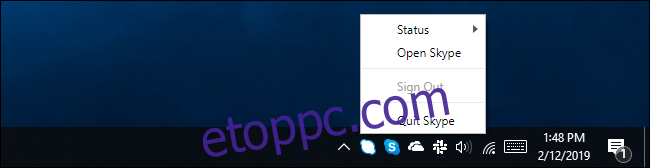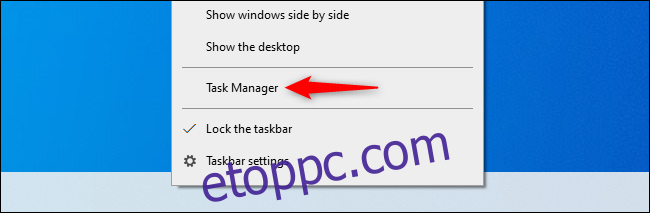A Windows 10-hez mellékelt Skype-alkalmazás most már rendelkezik egy értesítési terület ikonnal. Ez nagyszerű, de mi van, ha soha nem használja a Skype-ot, és nem szeretné, hogy minden bejelentkezéskor elinduljon? Így lehet megszabadulni tőle.
Persze, egyszerűen kattintson a jobb gombbal a Skype tálca ikonjára, és zárja be, de a számítógép következő indításakor azonnal visszajön.
Tiltsa le a Skype automatikus indítását a Feladatkezelőn keresztül
Szerencsére a Skype legújabb verziói ismét normál Windows-alkalmazásként működnek. Nem használhatja a Skype beépített opcióját az automatikus indítás letiltására előzetes bejelentkezés nélkül, de van egy mód ennek elkerülésére: tiltsa le a Feladatkezelővel.
A lehetőség megtalálásához nyomja le a Ctrl+Shift+Esc billentyűkombinációt, vagy kattintson a jobb gombbal a tálcára, és válassza a „Feladatkezelő” lehetőséget.
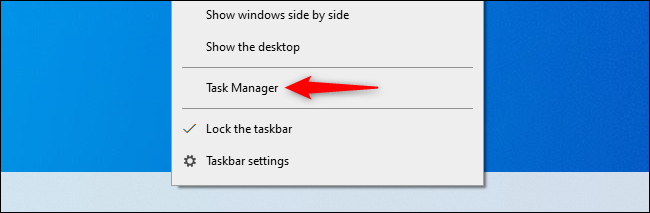
Kattintson az „Indítás” fülre. Ha nem lát egyetlen lapot sem, először kattintson a „További részletek” gombra.
Keresse meg a „Skype” elemet a listában, kattintson rá jobb gombbal, és válassza a „Letiltás” lehetőséget. A Windows nem nyitja meg automatikusan a Skype-ot, amikor bejelentkezik.
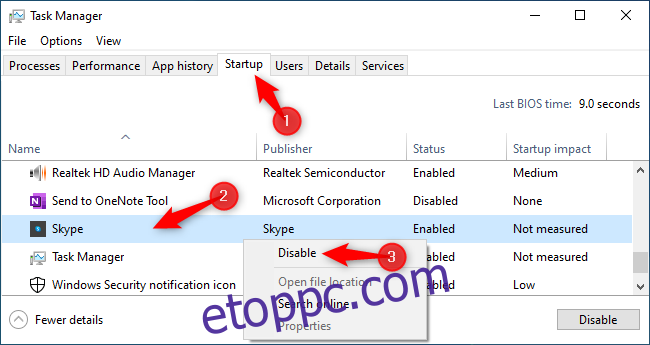
A Skype továbbra is fut, ha már nyitva van, amikor ezt megteszi, de jobb gombbal kattintson a Skype ikonra a tálca értesítési területén (ne nevezze tálcának!), és válassza a „Kilépés a Skype-ból” lehetőséget az azonnali bezáráshoz.
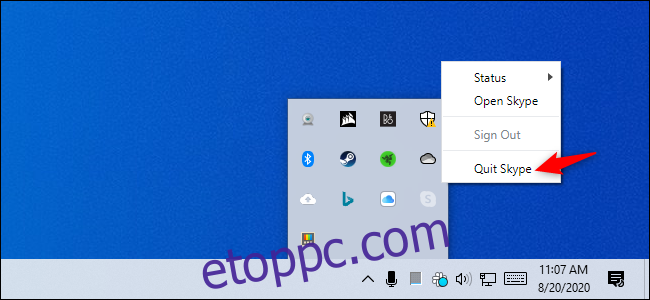
A Skype eltávolítása a tálcáról Windows 10 rendszeren
Frissítés: Valószínűleg már telepítve van az újabb Skype alkalmazás a számítógépére, így a fenti utasításoknak működniük kell. Ha nem, kövesse az alábbi utasításokat a Skype régebbi verziójához.
A régebbi „Modern” Skype-alkalmazással nem lehet egyszerűen jobb gombbal a Skype tálca ikonjára kattintani, és bezárni, mint egy hagyományos asztali alkalmazást. A Skype nem ad „Kilépés” opciót. A Skype nem ad „Kilépés” opciót.
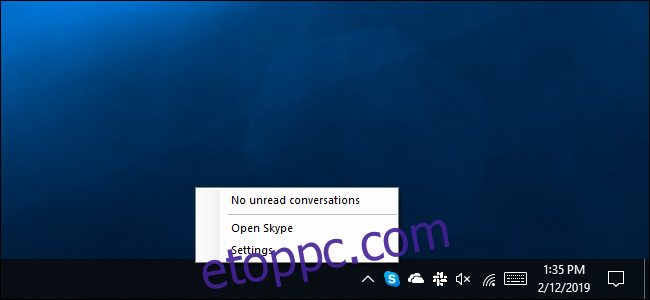
A Microsoft modern Skype-alkalmazása nem is jelenik meg az indítási programok listájában, így nem lehet letiltani, ha az indítási programjait a Beállítások alkalmazásból vagy a Feladatkezelőből kezeli.
Az ikont azonban elrejtheti a Skype beállítási ablakában. Kattintson a jobb gombbal a Skype ikonra az értesítési területen, majd kattintson a „Beállítások” elemre, vagy nyissa meg a Skype ablakot, kattintson a „…” menügombra, majd kattintson a „Beállítások” gombra.
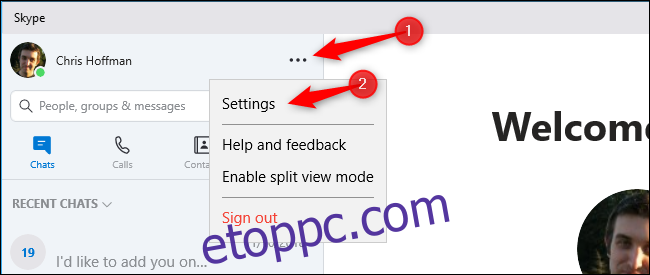
Kattintson az „Általános” kategóriára, és tiltsa le a „Skype megjelenítése a Windows értesítési területén (tálcán)” opciót. A Skype értesítési területének ikonja eltűnik.
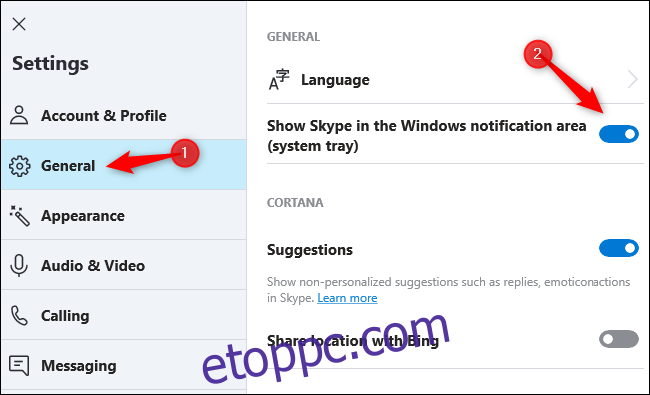
Vegye figyelembe, hogy mások továbbra is küldhetnek Önnek Skype-üzeneteket, ha Ön bejelentkezett, még akkor is, ha a Skype nem jelenik meg az értesítési területen. Ennek megállításához jelentkezzen ki a Skype-ból. Kattintson a „…” menüre a Skype ablakában, majd kattintson a „Kijelentkezés” gombra.
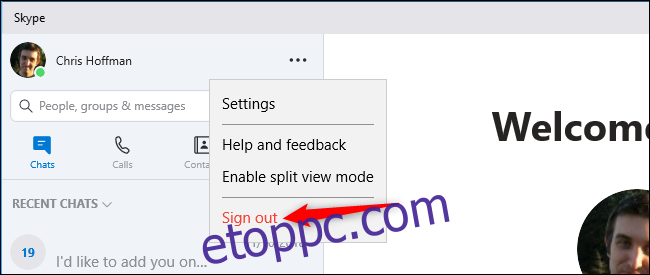
Ha egyáltalán nem szeretné használni a Skype-ot, akkor azt is eltávolíthatja. Keresse meg a Skype parancsikont a Start menüben, kattintson rá jobb gombbal, és válassza az „Eltávolítás” lehetőséget. A Windows 10 segítségével sok más beépített alkalmazást is eltávolíthat ilyen módon.
Ha több Skype-alkalmazás van telepítve, és csak a beépített Windows 10 verziót szeretné eltávolítani, keresse meg a „Megbízható Microsoft Store alkalmazás”-ként megjelölt Skype parancsikont, és távolítsa el.
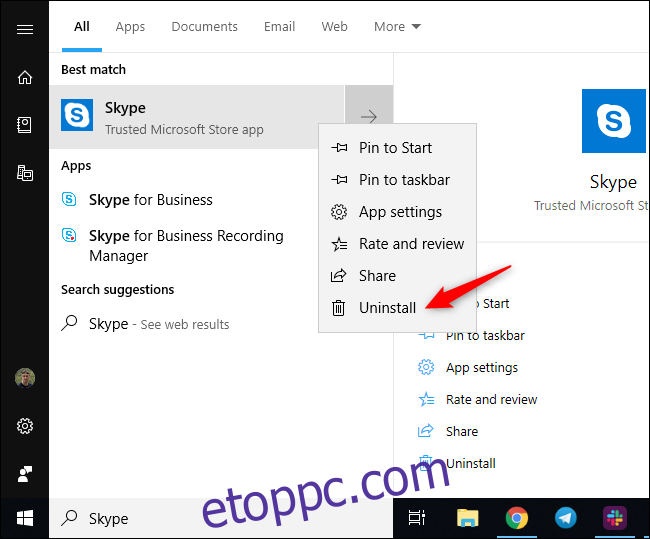
A hagyományos Skype asztali alkalmazásnak van egy „Kilépés a Skype-ból” opciója, ha jobb gombbal kattint az értesítési terület ikonjára. A Skype ezen verziója úgy működik, mint az Ön által megszokott hagyományos Skype-kliens.
Ez eléggé zavaró, mert a Skype beépített Store verziója és a modern asztali verzió szinte ugyanaz, de a Skype asztali verziója több funkciót kínál.